Carplay je praktický navigační systém, který minimalizuje většinu cestovních rizik. Ale i s tím někdy nastanou potíže. Tento článek obsahuje podrobného průvodce, který vám pomůže vyřešit běžné problémy s informačním a zábavním systémem Carplay společnosti Apple. Zde jsou základní akce, kterými můžete opravit zvuk v Carplay. Pokud nic z výše uvedeného nepomůže — kontaktujte autoservis nebo podporu Apple. Obsah
- Rychlé metody pro opravu hlasitosti na Carplay
- Hlavní problémy se zvukem Carplay
- Krok 1: Zkontrolujte, zda reproduktory fungují správně
- Krok 2: Zkontrolujte kompatibilitu Carplay s vaším autem nebo regionem
- Krok 3: Zkontrolujte připojení
- Krok 4: Restartujte připojení Bluetooth
- Krok 5: Restartujte zařízení
- Krok 6: Resetujte nastavení Carplay
- Krok 7: Odstraňte omezení ochrany osobních údajů
- Krok 8: Restartujte Siri
- Krok 9: Vyčistěte úložný prostor na vašem iPhone
- Krok 10: Odstraňte omezený režim USB
- Krok 11: Deaktivujte T-Link
- Krok 12: Zkontrolujte výkon Spotify
- Krok 13: Vytvořte další účet iDrive Spotify
- Několik dalších důvodů pro žádný zvuk
- Jak zvýšit hlasitost v Carplay
- Pokud v Carplay není žádný zvuk
- Co dělat, když ve Waze nebo Mapách není žádný zvuk
Rychlé metody pro opravu hlasitosti na Carplay
Krok 1. Resetování zařízení do továrního nastavení je prvním krokem, po kterém následuje udělení určitých oprávnění pro iPhone a restartování Siri.
Krok 2. Kromě toho je důležité uvolnit úložný prostor v telefonu a deaktivovat omezený režim USB.
Krok 3. Aplikace T-Link může také způsobit chybějící zvuk během hovoru a měla by být odinstalována nebo zakázána.
Krok 4. Kromě toho zkontrolujte výkon Spotify a v případě potřeby vytvořte jiný účet IDrive Spotify.
Krok 5. Nakonec se ujistěte, že úroveň baterie iPhone není kriticky nízká, že se zařízení nepřehřívá nebo nepřechlazuje a že jsou vypnuté režimy Nerušit a Jízda.
Krok 6. Následující kroky by vám měly pomoci vyřešit jakékoli problémy s Carplay, jako jsou problémy se zvukem, problémy s připojením nebo problémy s kompatibilitou s audio systémem automobilu.
Hlavní problémy se zvukem Carplay
- Oznámení iOS nefungují
- hudba v autě nehraje
- hovor je přijímán na telefonu a ne na hlavní jednotce
Důvody, proč nefunguje zvuk, mohou být: chyba softwaru iOS, rozbité reproduktory, porucha iPhonu nebo hlavní jednotky.
Krok 1: Zkontrolujte, zda reproduktory fungují správně
Nejjednodušší je zkontrolovat, zda reproduktory v autě fungují správně. Chcete-li to provést, musíte:
Krok 2. Připojte hudbu přes USB flash disk or FM rádio,
Krok 3. Pokud zvuk nebude hrát ani tímto způsobem – kontaktujte pro servis.
Krok 2: Zkontrolujte kompatibilitu Carplay s vaším autem nebo regionem
Pokud jste svůj telefon ke Carplay dosud nepřipojili a při prvním spuštění nefunguje, zkontrolujte, zda je váš model telefonu kompatibilní s aplikací.
Zkontrolujte také dostupnost Carplay ve vašem regionu. V mnoha zemích nemusí aplikace jednoduše fungovat, i když je ve vozidle předinstalovaná.
Krok 3: Zkontrolujte připojení
Pokud je váš problém v tom, že se váš telefon nepřipojí nebo je spojení „přerušeno“ spolu se zvukem, proveďte následující.
Pokud používáte bluetooth:
Krok 1. Jít do “Nastavení“;
Krok 2. Jít do “Bluetooth“;
Krok 3. Podívejte se, ke kterému zařízení je váš iPhone připojen.
Krok 4. Udělejte totéž prostřednictvím carplay obrazovka.
Krok 5. Pokud používáte kabel USB, zkontrolujte, zda funguje přes jiné zařízení nebo nabíječku. Zkuste také zastrčení kabelu do jiného USB konektoru v autě.
Problém nemusí být v kabelu, ale v samotném konektoru.
Někdy je kabel USB poškozen, což způsobí, že se zařízení jeví jako připojené a provádí některé ze svých funkcí, ale není slyšet žádný zvuk. Nejčastěji je to způsobeno použitím necertifikovaného Lightning kabelu pro iPhone.
Jako jednu z možností použijte originální kabel dodaný s vaším iPhonem.
Je možné, že je ke Carplay připojeno jiné zařízení. Pokud máte v autě druhý telefon nebo jej nabíjíte pomocí kabelu USB, zatímco druhý telefon je připojen přes bluetooth.
Krok 4: Restartujte připojení Bluetooth
Jednoduchá položka, která řeší drobné systémové závady: poruchy zvuku, občasné zavěšení atd.
Metoda 1.
Krok 1. Přejděte na iOS Nastavení;
Krok 2. Vybrat Bluetooth;
Krok 3. Najít tvou vozidlo z rozevíracího seznamu;
Krok 4. Klepněte na ikona ozubeného kola nebo tři tečky;
Krok 5. Klepněte na «Zapomeňte na toto auto“.
Krok 6. Klepněte na Zapomenout tlačítko pro souhlas.
Poté zařízení znovu připojte.
Metoda 2.
Další způsob, jak restartovat připojení:
Krok 5: Restartujte zařízení
Chcete-li restartovat Carplay, jednoduše vypněte a znovu zapněte motor auta.
Pokud se z nějakého důvodu nevypne, ručně zapněte a vypněte autorádio.
Telefon můžete resetovat nejjednodušším způsobem nebo podržením tlačítka napájení a snížení hlasitosti. To si vynutí reset. U starších modelů iPhone možná budete muset klepnout na tlačítko Domů.
Krok 6: Resetujte nastavení Carplay
Někdy problém spočívá v selhání systému. Je to jednoduchá závada aplikace nebo je operační systém vašeho telefonu aktualizován a operační systém hlavní jednotky nikoli.
Ruční aktualizace firmwaru na Carplay bez patřičných zkušeností je téměř nemožná, protože produkty Apple jsou mnohem složitější než ostatní. Místo toho můžete obnovit tovární nastavení zařízení.
To se provádí pomocí stejného algoritmu jako na iPhone.
Krok 7: Odstraňte omezení ochrany osobních údajů
Aby aplikace správně fungovala, musíte iPhonu udělit určitá oprávnění.
- Přejděte do nastavení iOS;
- Vyberte „Čas obrazovky“;
- Vyberte „Omezení obsahu a soukromí“;
- Ze seznamu „Povolené aplikace“ vyberte možnost „Carplay“.
Krok 8: Restartujte Siri
Pokud Carplay nereaguje na hlasové příkazy – zkuste hlasového asistenta restartovat.
Krok 1. Přejděte na iOS Nastavení;
Krok 2. Klepněte na «Siri & Search“;
Krok 3. Aktivujte «Poslouchejte Hey Siri» možnost;
Krok 4. Zkontrolujte připojení a nakonfigurujte hlasový příkaz.
Krok 9: Vyčistěte úložný prostor na vašem iPhone
Aplikace může zamrznout kvůli telefonu. Častěji je to kvůli přeplněnému úložišti. Zkontrolujte, kolik máte úložiště, a v případě potřeby odstraňte nepotřebné soubory.
Krok 10: Odstraňte omezený režim USB
Tato funkce je navržena pro zvýšení bezpečnosti zařízení. Funguje, pokud po uzamčení iPhone uplynula více než jedna hodina. Poté již není přijímán signál USB. Z tohoto důvodu se Carplay nemusí jednoduše připojit, pokud aktivujete USB bez odemknutí zařízení.
Někdy může také přestat přijímat signál za jízdy, pokud pouze posloucháte hudbu z telefonu a používáte výhradně hlasové příkazy bez odemykání obrazovky.
Vypnutí této funkce je velmi snadné:
- Jdi do nastavení;
- Klepněte na Face ID;
- Vyberte část USB příslušenství;
- Aktivujte funkci příslušenství USB.
Krok 11: Deaktivujte T-Link
Pokud používáte aplikaci T-Link, je často příčinou chybějícího zvuku během hovoru. Opravit to:
- Přejděte na „Výchozí aplikace v navigaci“.
- Odinstalujte nebo deaktivujte T-Link.
Krok 12: Zkontrolujte výkon Spotify
Není neobvyklé, že servery hudebního přehrávače nefungují správně. Zkontrolujte výkon a zvuk přehrávače na stažené hudbě, a pokud je vše v pořádku, vyměňte Spotify za jiný přehrávač.
Nezapomeňte také, že funkce Spotify jsou v některých zemích blokovány, a to může být také důvodem poruchy.
Krok 13: Vytvořte další účet iDrive Spotify
Pokud máte BMW, možná si budete muset vytvořit německý účet na BMW-ConnectedDrive a používat jej v autě. Aktivační kód lze poslat přímo do vozu. Funkci Spotify pak můžete používat i bez telefonu nebo flash disku.
Několik dalších důvodů pro žádný zvuk
- Kriticky nízká úroveň baterie na vašem iPhone;
- Přehřátí nebo přechlazení zařízení;
- Režim «nerušit», «řízení» atd. je zapnutý. Doporučuje se je předtím vypnout. Jak bude telefon připojen k CarPlay.
- Pokud oznámení nefungují výhradně – po zobrazení oznámení klepněte na tlačítko hlasitosti.
Jak zvýšit hlasitost v Carplay
Po připojení iPhonu k autu nastavení hlasitosti zmizí. Chcete-li otevřít ovládací prvky zvuku, musíte spustit Apple Music a změnit hlasitost.
Metoda 1.
Když připojíte svůj iPhone k hlavní jednotce, nastavení hlasitosti je přístupné přes palubní desku automobilu. Pokud tedy chcete zvýšit nebo snížit hlasitost Carplay, musíte použít speciálně ovládací prvky auta.
To má zajistit, aby řidič nebyl během jízdy rozptylován zábavním systémem Carplay.
Metoda 2.
Použijte Siri pro hlasové ovládání hlasitosti. Mohou to být například hlasové příkazy
- Zvýšit hlasitost
- Ztlum hlasitost
- Vypněte zvuková upozornění
- Vypněte zvuk
- Zapněte zvuk
Pokud v Carplay není žádný zvuk
Váš iPhone mohl být uveden do tichého režimu. Tím ztlumíte všechny zvuky na vašem mobilním zařízení a když budete používat Carplay v autě, ztlumí se upozornění a navigace.
Metoda 1.
Ujistěte se, že je v horní části předního panelu iPhone vypnutý tichý režim. Nejjednodušší způsob, jak zkontrolovat, je ujistit se, že přepínač ukazuje oranžovou barvu.
Metoda 2.
Ke zvýšení nebo snížení hlasitosti použijte tlačítka hlasitosti na vašem iOS zařízení. Pokud se to nezdaří, odpojte svůj iPhone od hlavní jednotky a zkuste znovu změnit nastavení zvuku.
Metoda 3.
- Přejděte na svém iPhone do Ovládacího centra
- Ručně nastavte požadovanou úroveň hlasitosti.
- Otestujte nastavení zvuku připojením Carplay k vozidlu.
Co dělat, když ve Waze nebo Mapách není žádný zvuk
Pokud vám Apple Carplay neumožňuje upravit obecná nastavení hlasitosti prostřednictvím PC v autě, odpojte svůj iPhone od hlavní jednotky a postupujte podle těchto kroků.
- Otevřená Nastavení prostřednictvím domovské obrazovky iOS.
- Vybrat Mapy a poté přejděte do části Řízení a navigace v Nastavení.
- Chcete-li ovládat zvuk, přejděte na Hlasitost navigace.
- Můžete zvýšit nebo snížit hlasitost.
- Otestujte nastavení hlasitosti Carplay opětovným připojením iPhonu k hlavní jednotce.

Ilia je profesionální spisovatel. Má odborné znalosti v oblasti GPS a kartografie s 15letou praxí. Kromě toho má Ilia rozsáhlé zkušenosti s obnovou dat na PC a mobilních zařízeních. Svou kariéru novináře začal recenzováním počítačových a mobilních aplikací. Jeho aktuální odpovědností je sledovat dotazy uživatelů na MGT a odpovídat na ně.
- Název podle týmu Mygpstools
![]()
Apple CarPlay je služba, která uživatelům umožňuje během jízdy telefonovat, posílat zprávy a přehrávat Apple Music a další zábavu. Při jízdě vám může poskytnout mnoho vymožeností.
Během dlouhé jízdy je přehrávání hudby dobrým způsobem, jak odstranit únavu a vytvořit dobrou atmosféru. Když se však hudba CarPlay pokazí, můžete být naštvaní. Bez obav. V tomto článku vám ukážeme několik řešení opravit nefunkční hudbu Apple CarPlay. Sledujte nás a všechny odpovědi najdete v následujících dílech.

Část 1. Jak změnit nastavení pro používání Apple CarPlay s Apple Music
Apple CarPlay je prémiová služba pro uživatele zařízení iOS. Díky silné kompatibilitě Apple můžete snadno používat různé aplikace na Apple CarPlay po přihlášení ke svému Apple ID. S Apple CarPlay můžete poslouchat své seznamy skladeb Apple Music v autě pouhými kliknutími. Než budete moci začít přehrávat hudbu na Apple CarPlay, musíte svůj iPhone připojit k CarPlay pomocí USB kabelu, aby CarPlay mohl používat síť vašeho telefonu.
Pokud některá nastavení nebyla správně upravena, CarPlay nemusí fungovat s aplikací Hudba, což způsobí negativní zážitek z poslechu. Zkontrolujte a povolte tato nastavení na zařízeních.
1.1 Zkontrolujte kabel USB
Chcete-li zkontrolovat kabel AUX nebo USB, který je připojen k zařízením, ujistěte se, že se jedná o správný kabel pro zařízení a zda není poškozený a neporušený. Chcete-li jej otestovat, můžete jej připojit k jinému portu USB. Nebo jej vyměňte za jiný USB kabel.
1.2 Povolte CarPlay na iPhone
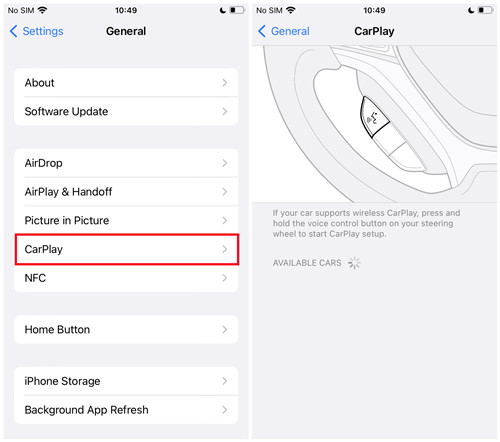
Chcete-li se ujistit, že je na iPhonu povoleno CarPlay, přejděte do aplikace Nastavení > Obecné > CarPlay a vyberte [Název vašeho auta] pod MOJE AUTA. Poté se ujistěte, že «CarPlay» je povolena nebo ji na 30 sekund deaktivujte a znovu povolte. Vozidla můžete také nakonfigurovat nebo překonfigurovat klepnutím na «Zapomeňte na toto auto» a znovu připojte auto ke CarPlay.
1.3 Povolte Siri na iPhone, když je uzamčen
Chcete-li povolit Siri na iPhonu pro zařízení, i když je uzamčeno, aktivujte u statérů Siri je zapnutá.
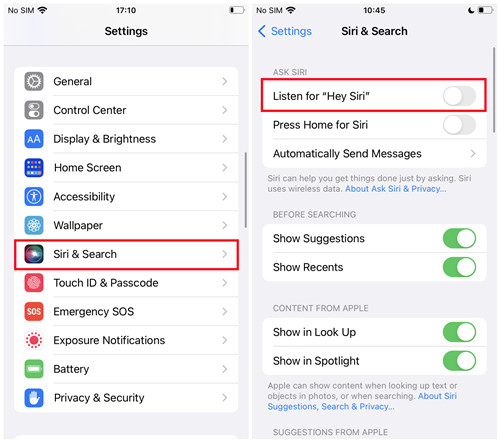
- Pro aktivaci Siri použijte tento hlasový příkaz: «Hej, Siri».
- Nebo pokud existuje tlačítko Domů, stiskněte ho a odešlete požadavek.
- Nebo pokud není tlačítko Domů, stiskněte boční tlačítko, dokud nebude požadavek dokončen.
- Nebo otevřete Nastavení aplikace>Siri a vyhledávání > Poslouchejte „Ahoj Siri“a poté tuto možnost zapněte.
Poté zamiřte do Nastavení aplikace> Klepněte na ID a přístupový kód, poté zadejte přístupový kód a přejděte dolů na PŘÍSTUP PŘI ZAMKNUTÍ sekce pro zapnutí možnosti «Siri».
1.4 Povolte Bluetooth na iPhone
Pro bezdrátové připojení se ujistěte, že je na iPhonu povoleno Wi-Fi i Bluetooth pro použití s CarPlay. Chcete-li aktivovat Bluetooth, přejděte do Nastavení > Bluetooth, zapněte možnost Bluetooth a spárujte se s autem. Chcete-li povolit Wi-Fi, přejděte do Nastavení > Wi-Fi a připojte se k dostupné síti. Když je povoleno Wi-Fi i Bluetooth, klepněte na síť CarPlay a zkontrolujte, zda je zapnutá funkce Auto-Join.
1.5 Povolení mobilních dat pro Apple Music
Chcete-li povolit mobilní data pro aplikaci Hudba na iPhonu, otevřete Nastavení aplikace> Hudba > Mobilní data, pak se ujistěte, že je tato možnost povolena pro Apple Music.
Část 2. Jak opravit nefunkčnost Apple Music na CarPlay
Pokud byla nastavení upravena nebo znovu upravena, ale problém nevyřeší, postupujte podle těchto 5 řešení a opravte Apple CarPlay s aplikací Hudba.
2.1 Restartujte iPhone/Auto
K vyřešení problému budete muset restartovat iPhone a auto. Chcete-li iPhone restartovat, stiskněte a podržte tlačítko napájení, dokud se na obrazovce neobjeví posuvný vypínač, a poté posunutím posuvníku vypněte iPhone. Poté stiskněte a podržte tlačítko napájení, dokud se na obrazovce nezobrazí logo Apple. Chcete-li auto restartovat, stačí vypnout zapalování a zapnout jej.
2.2 Aktualizujte iPhone/Auto
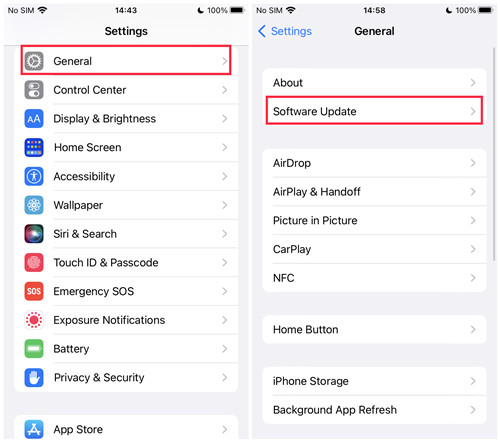
Pokud restart nebude fungovat, budete také muset aktualizovat iPhone a auto. Chcete-li aktualizovat iOS, přejděte na Nastavení > Obecné > Aktualizace softwaru > Stáhnout a nainstalovat. Pokud se tento problém objeví hned po aktualizaci, kontaktujte tým podpory Apple a vyzkoušejte jiná řešení v tomto příspěvku.
2.3 Změňte mobilní data na 4G
Pokud je povoleno použití mobilních dat s Apple Music, změňte je na 4G, abyste problém vyřešili. Jít do Nastavení > Mobilní > Možnosti mobilních dat > Povolit 4G, pak by měla být 4G síť dostupná pro aplikaci Hudba.
2.4 Obnovení nastavení sítě na iPhone
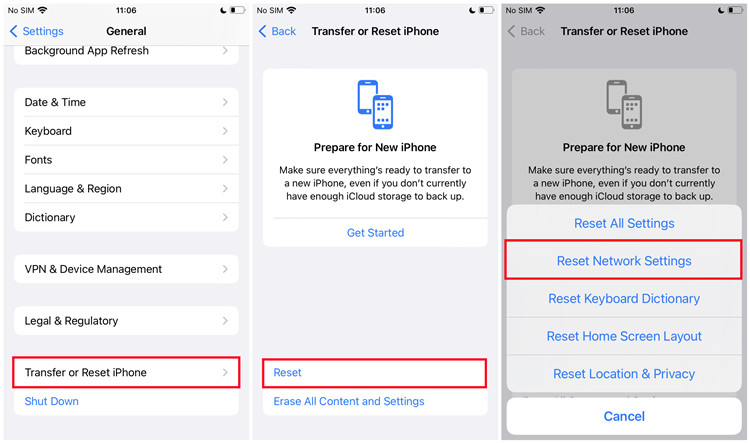
Pokud všechny výše uvedené kroky nezmění, zvažte prosím resetování síťových nastavení na iPhone a poté opakujte některé kroky, abyste povolili Wi-Fi, Bluetooth a mobilní data.
V systému iOS nebo iPadOS 15 nebo novějším otevřete soubor Nastavení aplikace> Obecné > Přenést nebo resetovat iPhone > Obnovit > Obnovit nastavení sítě. Nebo v systému iOS nebo iPadOS 14 nebo starším otevřete soubor Nastavení aplikace> Obecné > Obnovit > Obnovit nastavení sítě. Jakmile jsou nastavení sítě resetována, všechna hesla sítě Wi-Fi budou na iPhone zapomenuta.
2.5 Přeneste Apple Music na USB pro použití offline
Zde vám ukážeme, jak hrát Apple Music offline na jakémkoli autě, které podporuje USB disk. Vzhledem k tomu, že stažené soubory Apple Music jsou zašifrované soubory, které nelze přesunout do jiných zařízení, musíte Apple Music převést na MP3. Jak tedy mohu převést Apple Music na MP3? Odpovědí je ViWizard Audio Converter.
Proč je ViWizard Audio Converter vaší nejlepší volbou? Protože dokáže stáhnout a převést šifrovaný zvuk Apple Music do více otevřených formátů, jako je např MP3, FLAC, AAC, WAV a tak dále. A také dokáže po konverzi zachovat původní kvalitu zvuku. Můžete si tak vychutnat převedenou hudbu ve vysoké kvalitě. Pomocí vestavěných nastavení můžete také vyladit parametry výstupního zvuku, jako je kanál, vzorkovací frekvence, přenosová rychlost a rychlost. ViWizard také podporuje převod zvuku iTunes a audioknih Audible.
Klíčové vlastnosti ViWizard Audio Converter
* Bezpečnost ověřena. Stáhlo si ji 5 481,347 XNUMX lidí.
- Převeďte skladby, alba a seznamy skladeb z Apple Music do MP3
- Odstraňte ochranu DRM z Apple Music, iTunes a Audible
- Uložte převedené audio s původní kvalitou a ID3 tagy
- Podpora převodu až 100 zvukových formátů na jiné
Jak přehrávat Apple Music offline na jakémkoli autě s ViWizard Audio Converter
ViWizard Audio Converter je profesionální audio převodník pro převod Apple Music do MP3 pro offline přehrávání. Nyní můžete postupovat podle níže uvedeného průvodce a zobrazit podrobné kroky.
Krok 1 Nahrajte potřebné seznamy skladeb Apple Music do konvertoru
Spusťte program ViWizard Audio Converter. Aplikace iTunes bude k dispozici za několik sekund. Chcete-li importovat svou knihovnu Apple Music do ViWizard, přejděte do ní a vyberte Načíst v knihovně ikona. Chcete-li načíst stažené soubory Apple Music, klikněte na Přidat soubory ikona. Můžete také použít uživatelské rozhraní převodníku přetáhnout místní soubory Apple Music.

Krok 2 Přizpůsobte parametry výstupního zvuku
Po přidání Apple Music do převodníku přejděte na Formát plocha. ViWizard obsahuje nástroj pro úpravu zvuku, který uživatelům umožňuje doladit různé hudební parametry, jako je zvukový kanál, vzorkovací frekvence a bitová rychlost, a zlepšit tak kvalitu zvuku. Nakonec klikněte na OK pro zachování vašeho výběru. Chcete-li vybrat cíl výstupu zvuku, jednoduše klikněte na Tři tečky symbol ve spodní části.

Krok 3 Převeďte Apple Music na MP3 pro offline přehrávání v autě
Chcete-li zahájit převod, klikněte na Konvertovat tlačítko ve spodní části. Po dokončení převodu klikněte na Převedeno v pravém horním rohu okna zobrazíte všechny převedené Apple Music.

Proč investovat do čističky vzduchu?
Po přečtení tohoto článku možná dostanete všechny odpovědi, které chcete. Chcete-li opravit hudbu, která nefunguje na Apple CarPlay, postupujte podle výše uvedeného průvodce. Chcete-li v autě přehrávat Apple Music offline, můžete to zkusit ViWizard Audio Converter který dokáže stáhnout Apple Music do MP3 jednoduchými kliknutími. Můžete kliknout na tlačítko stahování níže a začít uvolňovat své seznamy skladeb Apple Music.















